本文介紹安裝Windows版本備份客戶端時的詳細參數配置。
背景信息
當您進行備份或者歸檔操作時,需要結合您的環境配置合適的組件、服務登錄身份等參數,否則會導致客戶端激活失敗等問題。
如何選擇組件
云備份客戶端提供以下五種組件: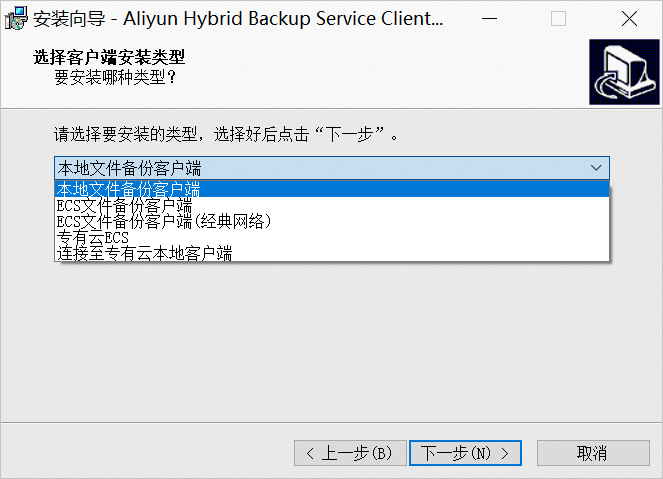
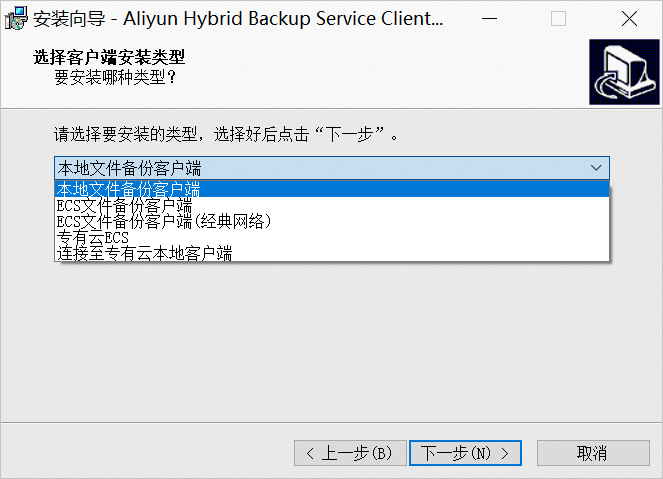
| 組件名稱 | 說明 |
| 本地文件備份客戶端 | 進行本地文件備份、本地NAS備份、歸檔操作時,選擇該組件。 |
| ECS文件備份客戶端 | 當您配置的服務器為ECS實例時,例如進行ECS文件備份、ECS數據庫備份,選擇該組件。當前此類組件會自動推送至ECS實例并完成安裝,您無需額外任何操作。 |
| ECS文件備份客戶端(經典網絡) | 經典網絡下的阿里云ECS實例。當前已不支持創建經典網絡ECS實例,無需選擇該組件。 |
| 專有云ECS | 公有云場景不涉及,在專有云配置為ECS實例時選擇該組件。 |
| 連接至專有云本地客戶端 | 公有云場景不涉及,在專有云進行本地文件備份等操作時選擇該組件。 |
本地客戶端如何配置服務登錄身份
用戶身份是云備份進行備份或歸檔時的賬號主體,該賬號必須具備訪問目標路徑、讀取數據的權限。
云備份客戶端提供以下兩種用戶身份: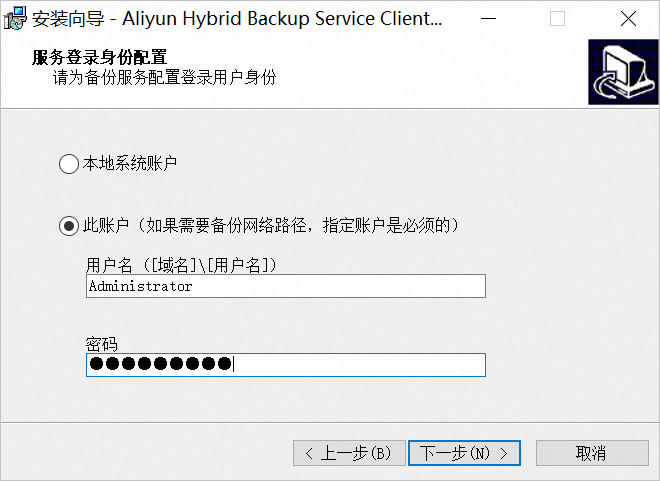
例如,當您的備份網絡共享路徑時,請選擇此賬號,并配置用于用戶名和密碼。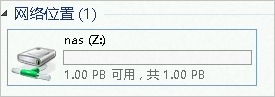
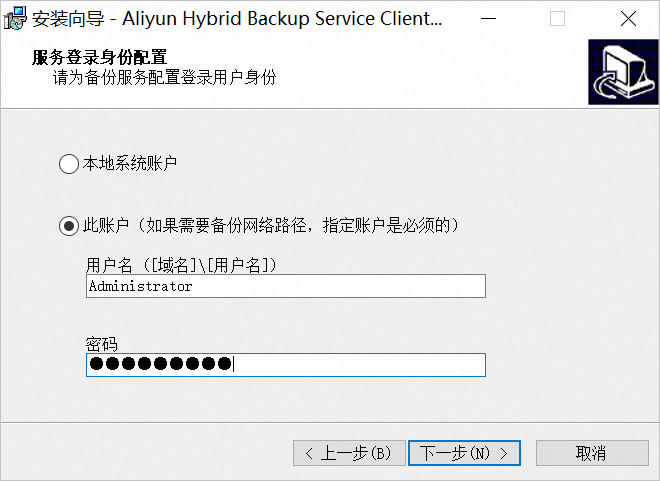
| 用戶身份 | 說明 |
| 本地系統賬戶 | 備份或歸檔本地路徑文件時,選擇該參數。 |
| 此賬號 | 備份或歸檔網絡共享文件時,選擇該參數。 |
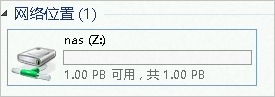
備份和歸檔網絡共享路徑時,選擇使用此賬號進行備份和歸檔。該賬號需要滿足以下三個條件:
- 擁有本地管理員權限。您可以參考如下步驟進行配置:
- 打開控制面板,單擊用戶賬戶。
- 單擊賬號,確保該賬號擁有管理員權限。
 如果該賬號無管理員權限,請添加管理員權限。
如果該賬號無管理員權限,請添加管理員權限。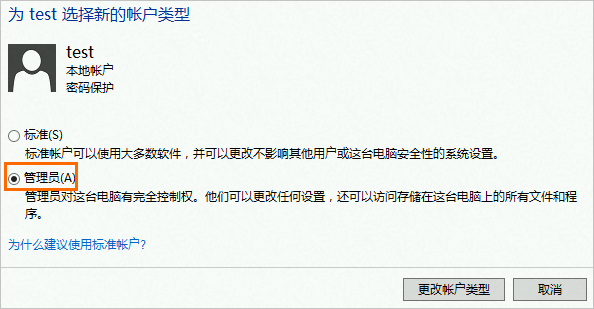
- 擁有以服務身份登錄權限。您可以參考如下步驟進行配置:
- 打開控制面板,單擊管理工具。
- 打開本地安全策略,選擇。
- 打開作為服務登錄。在對話框,添加用戶。
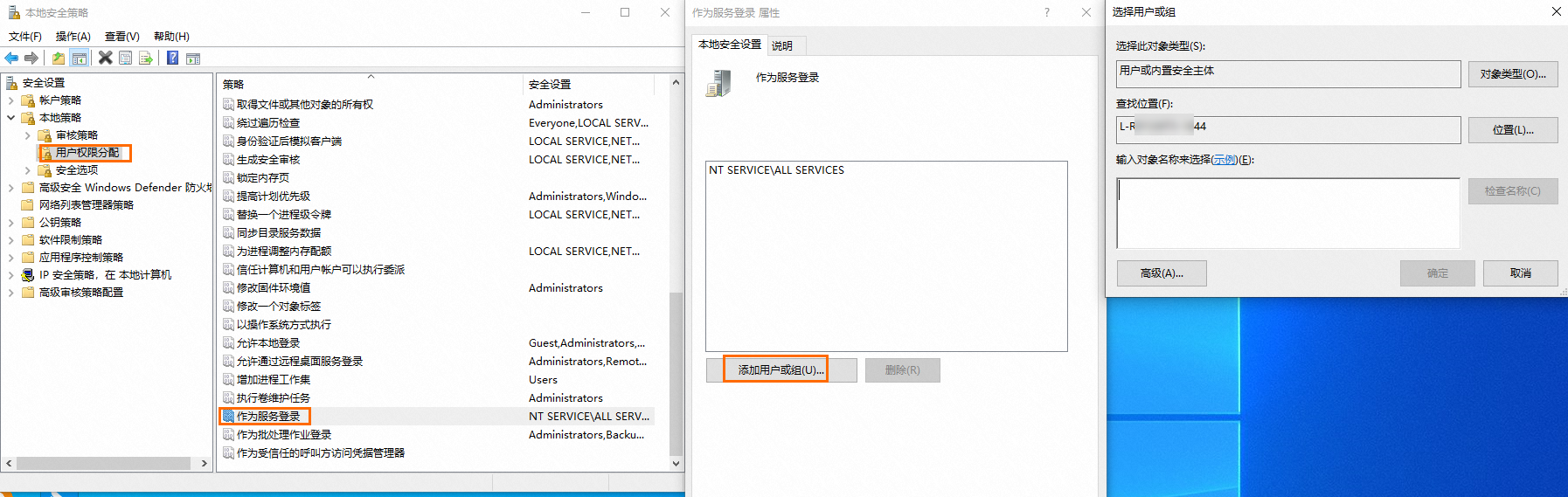
- 擁有訪問網絡共享文件權限。擁有訪問目標網絡路徑的權限。您可以在命令行通過以下命令進行測試:
net use z: \\NAS網絡地址\共享目錄若可以查看到網絡路徑,則說明已經擁有訪問網絡共享文件權限。說明z:為掛載的盤符名稱,請按照實際情況替換。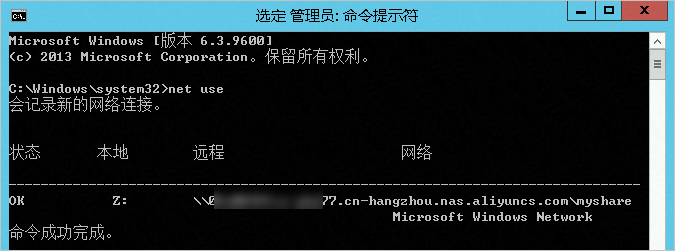
文檔內容是否對您有幫助?